电脑重装系统后大家发现上网失败了?这让很多小伙伴一脸蒙,不知道怎么办,其实很简单,接下来小编就给大家带来重装系统上网失败恢复教程,希望能帮助到大家。
工具/原料:
系统版本:winning10
品牌型号:联想
软件版本:口袋装机
方法/步骤:
方法:进入电脑本地连接操作
1、 重装系统上网失败恢复教程,如果网络设备没有问题或者宽带没有欠费的情况下,那么首先我们用鼠标右键点击系统桌面上的“ 网络 ”图标,选择“ 属性 ”打开。

2、接着我们 选择“ 更改合适的配置设置 ”。

3、接着 选择“ 本地连接 ”,然后选择“ 禁用 ”,再选择“ 启用 ”就可以了,电脑就可以正常上网啦。

二、系统重装后上网失败的原因:
1、驱动原因
网卡驱动程序未安装,或安装的是兼容驱动引起的上网不正常。
2、DHCP服务未开启
电脑系统未开启DHCP服务或路由器未开启DHCP自动分配IP服务引起的故障。
3、路由器原因
路由器封杀了本地电脑的IP引起的故障。
4、路由器或MODEL故障
路由器故障或MODEL故障,有些路由器或MODEL长时间开机不重启引起的一些故障,只需要重启新断电停个几分钟再次开机就能解决这些故障。
5.宽带欠费停机或当地宽带线路维护。
知识拓展:
下面小编就给大家介绍一款安全高效安全的系统重装工具,让小伙伴在重装系统后无后顾之忧,我们接着往下看。
方法/步骤:
方法:使用口袋装机操作
1、首先我们在口袋官网上下载口袋装机工具,接着我们退出电脑上的安全软件然后打开软件,选择软件中的在线重装。

2、然后在重装系统列表中选择 Windows 10 系统然后点击下一步。
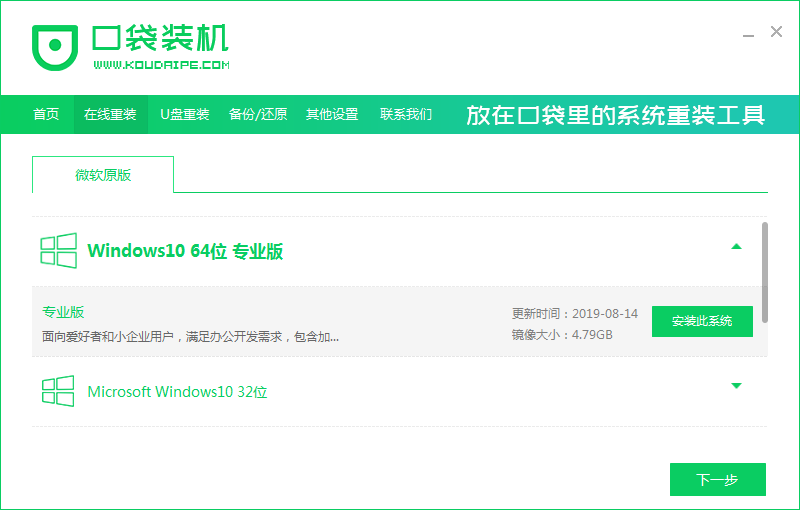
3、接下来软件就会下载所需要的系统及其它文件,完成后,我们就只需要正常重启电脑就好了。
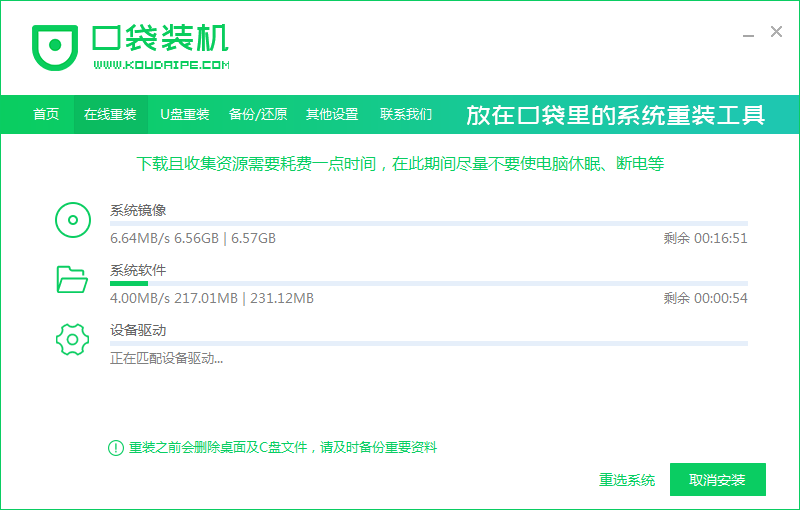
4、在重启电脑后,我们在开始菜单中选择 KOUDAIPE 进入 Windows PE 系统进行安装,完成后直接选择立即重启。
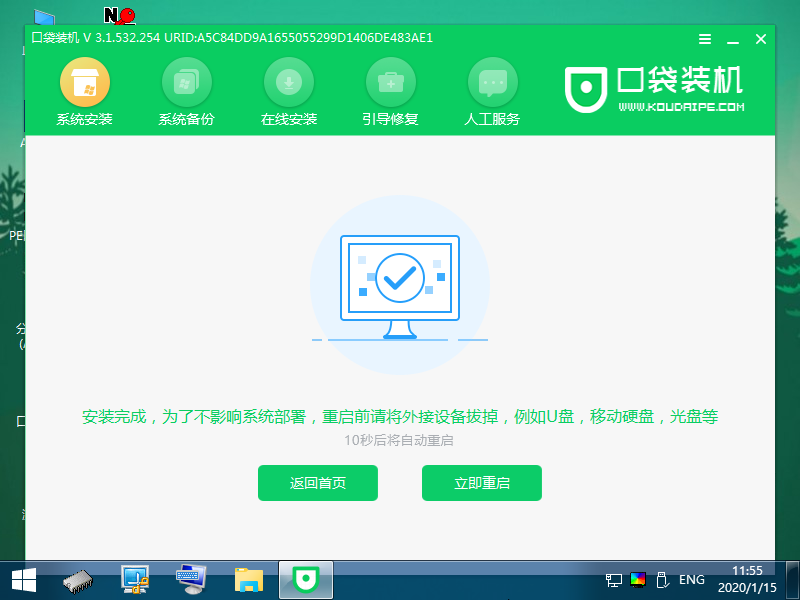
5、再次正常重启后,我们选择 Windows 10 系统进入,最后就完成系统重装啦。
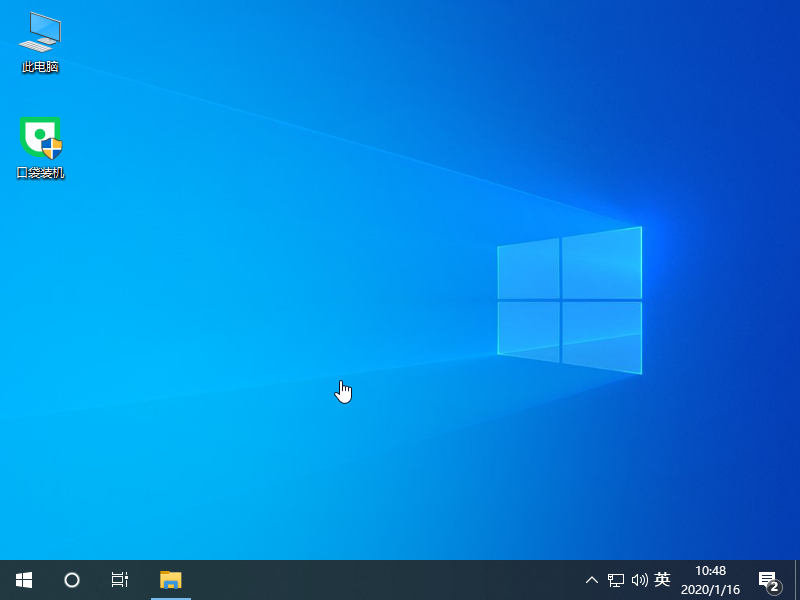
总结:
以上就是小编给大家带来的关于电脑重装系统后上网失败的详细解决方法,和各种上网失败的原因,还给大家介绍一款实用的系统重装工具,口袋重装工具,希望能帮助到大家。